Amazonでのお買い物は便利ですが、価格の変動に振り回されることもしばしば。そんな時に役立つのが「Keepa – Amazon Price Tracker」です。このツールを使いこなせば、あなたもAmazonでの購入時に最高のディールを手に入れることができます。

Amazonの商品って、変動が激しくて、安いのか?高いのか?わからないです。
それなら、Keepaを使ってみれば?価格の変動を、過去にさかのぼってグラフで見れるから「現在価格」が安いのか高いのかは、すぐにわかるよ。

以下にKeepaの具体的な使い方を詳細に解説します。
Keepaの機能とは?
KeepaはAmazonで販売されている商品の価格履歴をトラッキングし、そのデータを基にした価格の推移をグラフで表示するサービスです。価格の最高点と最低点がいつだったのか、どのタイミングで値下がりする傾向にあるのかを視覚的に把握できます。

私が欲しいのはこれです
シャープの空気清浄機ですね、私のパソコンで見てみましょう

noteさんが、商品ページを下に少しスクロールすると、Keepaが出てきました。
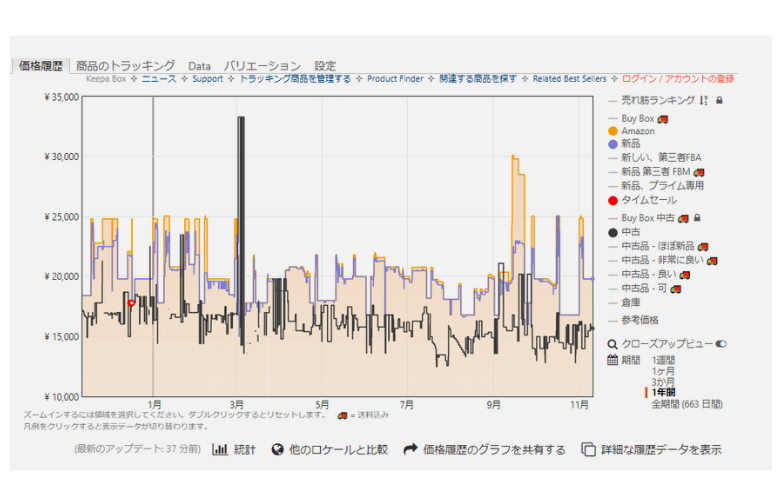

スゴーイ、でも意味わからない
使い方ステップバイステップ
初めて見る方には、「訳が分からない」かもしれませんね。それに、余分なところも表示されているので、「見にくい」ですよね。
emilyさんの目的は、「現在価格が高いのか安いのか」見極めることなので、余分なところを消すとこうなります。
右の項目をクリックすることで消すことができます

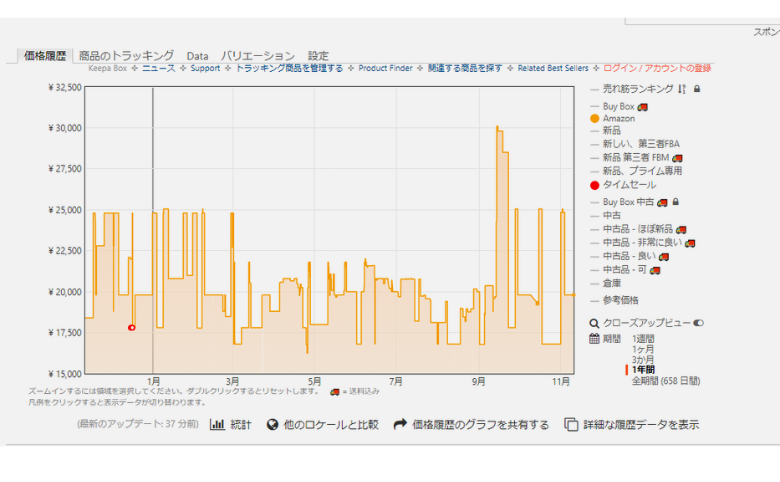

10月後半が買い時だったのね
現在価格は19,800円なので、買い時ではありません。グラフを見る限り、この商品の底値は、16,800円くらいです。
- 黄色:Amazon直販の価格変動履歴
- 青色:マーケットプレイス(新品)の価格変動履歴
- 黒色:マーケットプレイス(中古)の価格変動履歴
どうやらemilyさん、keepaを気に入ったようで、自宅のパソコンで使うようです。
ステップ1: ブラウザ拡張機能をインストール
- KeepaはGoogle ChromeやMozilla Firefoxなど、多くのブラウザに対応している拡張機能を提供しています。
- お使いのブラウザの拡張機能ストアを開き、「Keepa」で検索してインストールします。
emilyさんは、Google Chromeの拡張機能を使います。下記のリンクからChromeウェブストアーに行って「Keepa - Amazon Price Tracker」を追加します。後は、Amazonの商品ページを開くだけです。

出来た! 表示されている
ステップ2: Amazon商品ページで価格履歴を確認
- Amazonで気になる商品のページを開きます。
- ページのどこかにKeepaの価格履歴グラフが表示されているはずです。
- このグラフを見ることで、過去の価格動向をチェックできます。

でも毎日見張ってる時間はないわよ
トラッキング機能を使えば価格が下がった時に知らせてくれるよ

トラッキング機能は、無料で使えますが、アカウントが必要です。
ステップ3: Keepaアカウントを作成
- Keepaのウェブサイトにアクセスし、右上の言語を日本語にします。
- 言語の隣にある「ログイン/アカウントの登録」からアカウント登録を行います。
- ユーザー名とメールアドレスとパスワードをを入力します。
- URLが記載されたメールが届くので、URLをクリックしたら登録完了です。
keepaには、無料版と有料版があります。Amazonのお買い物に使うなら、無料版の「価格推移グラフ」と「トラッキング機能」があれば十分です。

登録しました! トラッキング機能の使い方を教えて
ステップ4: トラッキングを設定
- 商品のグラフ上部にある「商品のトラッキング」タブを開きましょう。
- Amazonの欄に希望の価格を入力し、「トラッキング対象期間」を設定し「トラッキング開始」ボタンを押します。
- 商品の価格が設定した金額に達したら、登録したメールアドレスに通知が届きます。
emilyさんの欲しい空気清浄機の場合はこんな感じで設定します

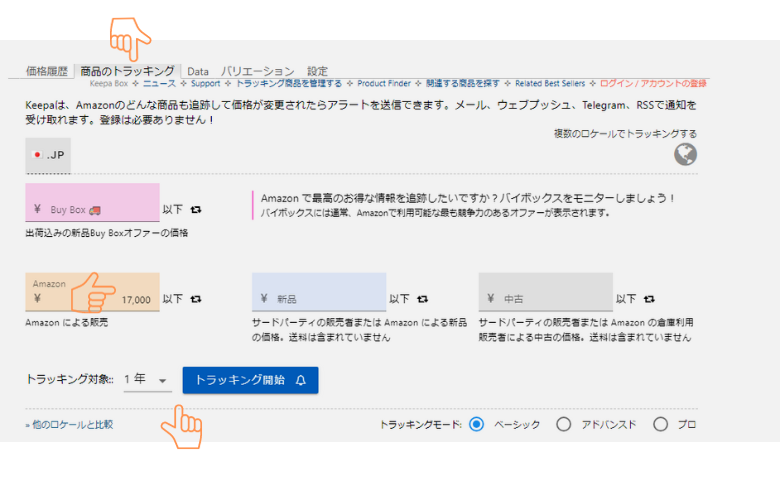

17,000円以下になったら通知がくるのね
Keepaを活用するコツ
無料版の「価格推移グラフ」と「トラッキング機能」を駆使して、Amazonで賢くお買い物を楽しみましょう。
最適な買い時を見極める
- 過去の最低価格をチェック:過去にどの程度の価格まで下がったかを確認し、それを基準にします。
- 価格変動の周期性を探る:商品によっては、季節やイベントごとに価格が変動するものがあります。これらの周期を把握しておくと、次のセール時期を予測しやすくなります。
過去の最低価格は、keepa下段の「統計」から確認できます。しかし、一度だけの最低価格はあてになりません、グラフでも確認しましょう。
また、タイムセールや「Amazonプライムデー」「Amazonブラックフライデー」などのビックセールも考慮すれば完璧です。
EchoなどAmazonデパイスはビックセールがおすすめです

トラッキング機能を駆使する
- 複数の商品にトラッキングを設定:興味のある商品が複数ある場合は、それぞれにトラッキングを設定しておくと良いでしょう。
- 価格変動通知を活用:設定したトラッキングにより、価格が下がった時に即座にメールで通知を受けることができます。これにより、タイムリーにお得な購入を進めることが可能です。
長期的視野での活用
- 長期間の価格データ分析:Keepaの提供する長期間にわたるデータを分析することで、商品の価格トレンドを予測しやすくなります。これにより、将来的な価格下落を予測して、最適な購入時期を見極めることができます。
実際の購入例で見るKeepaの活用法
具体的には、たとえば、冬になると値下がりするコートがあります。Keepaを利用してそのコートの過去1年間の価格変動をチェックすると、11月から12月にかけて30%の値下がりが見られたことが分かります。この情報を基に、次の年の同じ時期にトラッキングを設定することで、お得に購入することができるでしょう。
Keepaを使った購入のメリット
- 節約効果:最適な時期に購入することで、大きな節約が実現できます。
- 時間の節約:価格を日々チェックする必要がなくなります。
- 賢い消費者に:価格に振り回されず、データに基づいた合理的な購入が可能です。
Amazonでのお買い物をもっと賢く、効率的に行いたいなら、「Keepa – Amazon Price Tracker」は必須のツールです。このガイドを参考にして、Keepaを活用し、あなたのショッピングライフをアップグレードしましょう。

